Как сделать скорострельное авп
Добавил пользователь Евгений Кузнецов Обновлено: 04.10.2024
Если вы часто играете с авп в кс го, то по-любому возникала необходимость настроить более детально прицел под себя. Разберу полную настройку снайперского прицела, он также подойдет и будет актуален для всех подобных винтовок (например: SSG-08, SCAR и подобные).
На сайте была подобная статья, но она далеко не полная, там мы разбирали, как же сделать перекрестье шире (толще). Прошлая статья: тут.
Сейчас же будут показаны все возможные консольные команды для прицела авп, которые существуют. Их немного, если сравнивать с обычным прицелом в игре. Но, они помогут индивидуально все настроить и улучшить стрельбу с AWP.
1. Давайте пройдемся так сказать по пройденному этапу, а именно изменения толщины перекрестья. Для этого конечно же существует специальная команда. Ее нужно приписывать в консоль:
cl_crosshair_sniper_width 1 (это стандартное значение, которое будет стоять у вас, толщину можно увидеть на первом скриншоте).
cl_crosshair_sniper_width 10 (теперь толщина прицела авп будет значительно больше, скриншот ниже показывает это наглядно).
Можно поставить хоть 50, тут подбирайте толщину под себя, какая больше нравится.

2. Теперь настроим чувствительность прицела авп в кс го. Ведь она отличается от обычной, когда включается зум. Для этого также предусмотрена команда, которая прописывается в консоль:
zoom_sensitivity_ratio_mouse (стандартно стоит 1, тут изменяйте под себя все, какая больше понравится). К примеру, у меня стоит 0.74 (zoom_sensitivity_ratio_mouse 0.74). Еще этот параметр можно изменить не только через консоль, но и через просто настройки игры.
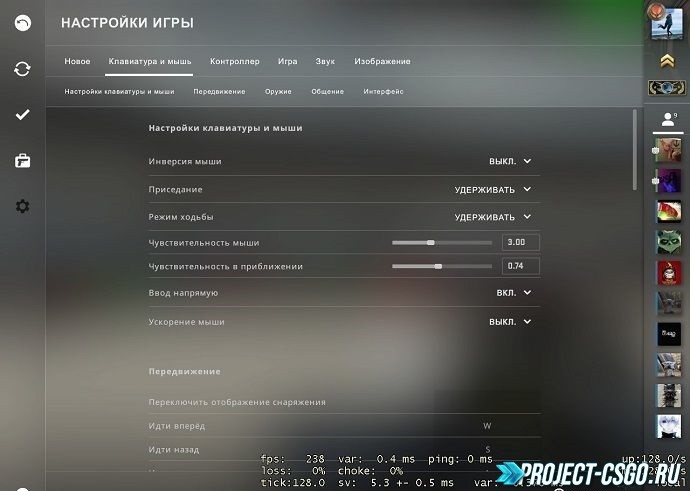
3. А вот и завершающая настройка, тут будет сразу две команды (cl_bobamt_vert и cl_bobamt_lat). За что же отвечают эти команды?
Она банально снижают тряску прицела, когда вы прицеливаетесь или двигаетесь с включенным зумом.
Максимально можно поставить значение 2, но рекомендую конечно же минимально, поэтому вписываем:
cl_bobamt_vert 0.1 и соответственно cl_bobamt_lat 0.1
Вот и все, это была полная настройка AWP прицела в кс го, надеюсь команды помогли улучшить вашу стрельбу и комфорт игры.

CS:GO самая популярная и уникальная игра 21 века, Valve совершенствует и дополняет игру, в ней появляется большое количество функций, которые обычно скрыты для обычных игроков. Необходимо открыть консоль, в ней можно настроить огромное количество вещеё, прицелы, графику, тени. Это сделает ваш геймплей более удобным. Упростит стрельбу, и повысит качество игры. Консольные команды КС:ГО позволяют настроить геймплей индивидуально под каждого игрока. Убрать лишнее и добавить того что в обычных настройках нет.
Включение консоли]

После этого консоль будет активна всегда при запуске игры. Так же в параметры запуска можно вписать очень важные и нужные команды. Но об этом мы поговорим в другой статье. В ней будет описано разные функции которые повысят производительность. Теперь поговорим о втором способе:
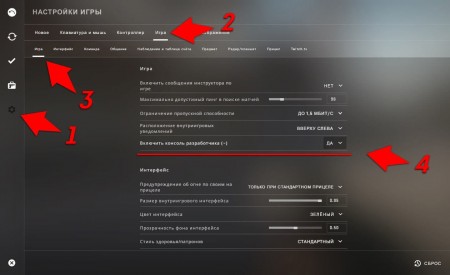
И вот наша консоль теперь доступна. Чтобы её вызвать достаточно нажать на тильду (~), если вы скачали чужой конфиг то управление может быть изменено, по-этому надо будет посмотреть к какой кнопки привязано.
Мы продолжаем и хотим рассказать о других команд в КС:ГО, о которых полезно знать всем.
Настройки сервера
Приведём команды, которые изменяют настройки сервера:
- mp_restartgame 1 — рестартнуть сервер;
- bot_kick — отключить ботов от сервера;
- bot_add_ct — создает бота контр-террориста;
- bot_add_t — создает бота-террориста;
- mp_warmup_end — мгновенно завершаеть разминку;
- mp_limitteams 0 — отключает ограничение на количество людей в комнате;
- mp_autoteambalance 0 — отключает автобаланс;
- mp_maxmoney 15000 — устанавливает максимальное количество денег;
- mp_startmoney 5000 — устанавливает количество денег на старте;
- mp_roundtime 5 — длительность раундов (в минутах);
- mp_maxrounds 155 — максимальное количество раундов;
- mp_timelimit 55 — максимальная длительность игры (в минутах);
- mp_c4timer 55 — таймер С4 (в секундах);
- mp_freezetime 0 — время заморозки;
- mp_buytime 500 — определяет время закупки (в секундах);
- mp_buy_anywhere 1 — позволяет открыть магазин в любой части карты;
- ammo_grenade_limit_total 6 — убирает лимит гранат;
- mp_warmuptime 55555555 — определяет длительность разминки.
Это ряд настроек которые можно поменять у себя на сервере.
Команды сервера
- sv_cheats 1 — все игроки на сервере получают доступ к использованию чит-команд;
- sv_visiblemaxplayers 25 — ставит максимальную численность игроков на карте;
- sv_specnoclip 1 — наблюдатель получает возможность пролетать сквозь физические объекты;
- sv_specspeed 1.5 — устанавливает скорость в режиме наблюдателя;
- sv_forcepreload 1 — игрок сможет подключиться только после того как сервер полностью прогрузится.
Чит команды
- noclip — позволяет проходить сквозь стены и летать, повторное введение команды отключает этот режим;
- mat_wireframe 1 — включает отображение каркаса стен;
- mat_wireframe 0 — отключает режим отображения каркаса стен;
- god — делает игрока бессмертным, повторное введение команды отключает этот режим;
- r_drawothermodels 2 — позволяет видеть сквозь стены;
- r_drawothermodels 1 — отключает режим видения сквозь стены.
Настройки мышки
- sensitivity 5.5 — определяет чувствительность мыши;
- m_customaccel 0 — выключает ускорение;
- m_customaccel_exponent 0 — не учитывать пропорциональное измерение коэффициента акселерации;
- m_customaccel_max 0 — ставит максимальный уровень пропорциональности акселерации мыши;
- m_customaccel_scale 0.04 — устанавливает стандартное значение акселерации мыши;
- m_forward 1 — ставит множитель чувствительности движения вперед;
- m_mouseaccel1 0 — ускорение мышки в Windows, первоначальный порог (2x движения);
- m_mouseaccel2 0 — ускорение мышки в Windows, средний порог (4x движения);
- m_mousespeed 1 — коэффициент ускорения мыши в Windows;
- m_pitch 0.022 — уровень инверсии мыши (выключено);
- m_rawinput 1м — напрямую подключает мышь, поэтому она буде игнорировать все настройки, сделанные в панели управления системы;
- [b]m_side 0.8 — ставит множитель чувствительности скорости перемещения у мыши;
- m_yaw 0.022 — устанавливает множитель чувствительности скорости поворотов влево-вправо.
Выдать себе оружие через консольную команду
Данные команды будут работать исключительно при включенном sv_cheats 1.
Винтовки CT
- give weapon_m4a1 — получить M4A4 (без глушителя);
- give weapon_m4a1_silencer — получить M4A1 (с глушителем);
- give weapon_famas — получить FAMAS;
- give weapon_aug — получить AUG;
- give weapon_scar20 — получить SCAR-20;
- give weapon_awp — получить AWP;
- give weapon_ssg08 — получить SSG-08.
Винтовки T
- give weapon_ak47 — получит AK 47;
- give weapon_galilar — получить Galil AR;
- give weapon_sg556 — получить SG556;
- give weapon_g3sg1 — получить G3SG1;
- give weapon_awp — получить AWP;
- give weapon_ssg08 — получить SSG-08.
Пистолет-пулемет CT и T
- give weapon_mp9 — получить MP9;
- give weapon_mp7 — получить MP7;
- give weapon_ump45 — получить UMP-45;
- give weapon_p90 — получить P90;
- give weapon_bizon — получить ПП-19 Бизон;
- give weapon_mac10 — получить MAC-10.
Пистолеты CT и T
- give weapon_hkp2000 — получить P2000;
- give weapon_glock — получить Glock;
- give weapon_elite — получить Dual Berettas;
- give weapon_p250 — получить P250;
- give weapon_fiveseven — получить Five Seven;
- give weapon_cz75a — получить CZ75-Auto;
- give weapon_tec9 — получить Tec-9;
- give weapon_revolver — получить Revolver R8;
- give weapon_deagle — получить Desert Eagle.
Тяжелое CT и T
- give weapon_nova — получить Nova;
- give weapon_xm1014 — получить XM1014;
- give weapon_mag7 — получить MAG-7;
- give weapon_sawedoff — получить Sawed-Off;
- give weapon_m249 — получить M249;
- give weapon_negev — получить Negev.
Снаряжение
- give weapon_knife — получить нож;
- give weapon_c4 — получить бомбу C4;
- give weapon_taser — получить Zeus;
- give item_defuser — получить кусачки/дифуза.;
- give item_vesthelm — получить броню с каской;
- give item_vest — получить броню без каски.
Выдать себе гранату через консольную команду
- give weapon_hegrenade — получить осколочную гранату;
- give weapon_smokegrenade — получить дымовую гранату;
- give weapon_flashbang — получить световую гранату;
- give weapon_molotov — получить коктейль Молотова;
- give weapon_incgrenade — получить зажигательную гранату;
- give weapon_decoy — получить ложную гранату.
Команды для смены рук
- cl_righthand 0 — оружие переходит в левую руку;
- cl_righthand 1 — оружие переходит в правую руку;
- viewmodel_presetpos 1 — стандартный вид оружия в руке;
- viewmodel_presetpos 2 — увеличенный вид оружия в руке;
- viewmodel_presetpos 3 — классический вид оружия в руке (как в 1.6);
- viewmodel_fov 55 — приближает или отдаляет модели оружия на экране (минимальное значение -54, максимальное — 65);
- viewmodel_offset_x — 0 позиция оружия и руки по оси х;
- viewmodel_offset_y — 0 позиция оружия и руки по оси у;
- viewmodel_offset_z — 0 позиция оружия и руки по оси z.
Настройки графики
- mat_autoexposure_max 3 — ставит максимальную яркость экрана;
- mat_autoexposure_min 0.5 — ставит минимальную яркость экрана;
- mat_colcorrection_forceentitiesclientside 0 ;
- mat_debug_postprocessing_effects 0 — не отображать алгоритмы в квадрантах экрана;
- mat_disable_bloom 1 — отключить эффект свечения (bloom);
- mat_monitorgamma 2.2 — гамма (1.6 - светлый, 2.6 - темный);
- mat_queue_mode 2 — включить многоядерный рендеринг;
- mat_savechanges — настройки видео будут сохранены в реестре ОС;
- mat_setvideomode 1680 1050 1 — ставит разрешение экрана;
- muzzleflash_light 0 — отключает динамический (отраженный) свет от вспышек;
- r_cheapwaterend 0 — определяет уровень прорисовки дна и воды;
- r_drawmodelstatsoverlaymax 1.5 ;
- r_drawmodelstatsoverlaymin 0.1 ;
- r_drawtracers_firstperson 1 ;
- r_dynamic 0 — динамические отсветы от объектов.
Настройки радара
- drawradar — включает радар;
- hiderada — отключает радар;
- cl_radar_always_centered 0 — отцентрировать карту;
- cl_radar_scale 0.3 или 0.4 — определяет размеры карты;
- cl_radar_icon_scale_min 0.7 — регулирует размеры точек игроков на карте.
Сетевые настройки
- net_channels 0 — отобразить информацию о канале в консоли (аналогично
- net_graph);
- net_graph 1 — показать панель информации о соединении;
- net_graphheight 40 — устанавливает высоту net_graph панели;
- net_graphmsecs 400 — меняет скорость обновления блока;
- net_graphpos 1 — расположение панель net_graph;
- net_graphproportionalfont 0.5 — размер панели net_graph;
- net_graphshowinterp 1 — отображает строку интерполяции;
- net_graphshowlatency 1 — показывает график Ping и пакетов;
- net_graphsolid 1 — отключает прозрачность лагомера;
- net_graphtext 1 — отображает текст в блоке;
- net_maxroutable 1260 — устанавливает максимальную фрагментацию в байтах на пакет;
- net_scale 5 — устанавливает размеры графика;
- option_duck_method 0 — удерживать/одиночное нажатие клавишу приседания;
- option_speed_method 0 — удерживать/одиночное нажатие клавишу бега;
- rate 30000 — количество байтов, которые клиент может получить от сервера за секунду.
Команды звукового чата в CS:GO
Команды HUD (интерфейс)
- hud_scaling 0.75 — регулирует размеры интерфейса;
- hud_showtargetid 1 — включает отображение никнейма при наведении на игрока;
- hud_takesshots 0 — отключает автоматическое создание скриншота по завершению матча.
Budget команды
- budget_averages_window 0 — число фреймов для подсчета при отображении средней частоты кадров панели;
- budget_background_alpha 0 — определяет прозрачность панели;
- budget_bargraph_background alpha 128 — устанавливает прозрачность панели;
- budget_bargraph_range_ms 16.6666666667 — граница диаграммы в секундах;
- budget_history numsamplesvisible 0 — численность сегментов для отрисовки диаграммы;
- budget_history_range_ms 5 — граница диаграммы в секундах;
- budget_panel_height 384 — выставляет высоту панели в пикселях;
- budget_panel_width 512 — выставляет ширину панели в пикселях;
- budget_panel_x 0 — позиция Х окна от левого края экрана;
- budget_panel_y 50 — позиция Y окна от левого края экрана;
- budget_peaks_window 0 — число фреймов, используемых для подсчета отображения окна статистики;
- budget_show_averages 0 — отключает среднее значение в статистике;
- budget_show_history 0 — выключает историю графики;
- budget_show_peaks 0 — исключает отображения пиков в статистике;
- bugreporter_uploadasync 0 — начать асинхронный запуск приложений.
Прочие консольные команды
Непонятные команды
- cl_bobcycle 0.8 — регулирует частоту раскачивания изображения у игрока во время бега;
- cl_bobup 0.5 — регулирует количество подскакиваний изображения игрока во время бега;
- cl_drawhud 1 — включает HUD;
- cl_extrapolate 1 — простое линейное предсказание позиций объектов на основе истории их поведения ранее;
- cl_extrapolate_amount 0.20 — экстраполяция совершается только для потери пакетов до 0.20 секунды;
- cl_predict 1 — проводит прогнозирование движений игрока на стороне клиента;
- cl_phys_timescale 1.0 — ставит масштаб времени на стороне клиента;
- cl_removedecals 0 — декали не будут удаляться с объектов под прицелом;
- cl_wpn_sway_scale 1.0 — амплитуда анимации модели оружия при стрельбе;
- mat_fastnobump 0 — отключить ускоренный алгоритм отрисовки объемных текстур;
- mat_frame_sync_enable 1 — разрешает форсировать синхронизацию фреймов;
- mat_frame_sync_force texture 0 — форсировать синхронизацию фреймов для блокировки управляемых текстур;
- mat_tonemap_algorithm 1 — старый алгоритм прорисовки карт;
- net_fakeloss 0 — запускает имитацию потери пакетов в процентом соотношении;
- r_modelwireframedecal 0 — не отображать повреждения по противнику.
Параметры запуска КС ГО
Рассмотрим более подробно параметры запуска, которые используют большинство игроков.
- -console — позволяет запускать консоль;
- -novid — отключает интро при запуске;
- -threads 4 — принудительно заставляет игру использовать указанное количество ядер (2 ядра, то ”-threads2”, 6 ядер, то ”-threads6”);
- -refresh 120 — частота обновления монитора, если он не поддерживает указанную в примере частоту, то надо выставлять меньшее значение;
- -noforcemparms — в игре будет отключена акселерация мыши;
- -high — выставляет процессу игры высокий приоритет;
- -tickrate 128 — рекомендуемое значение сетевого параметра;
- +cl_cmdrate 128 — рекомендуемое значение сетевого параметра;
- +cl_updaterate 128 — рекомендуемое значение сетевого параметра;
- +rate 128000 — рекомендуемое значение сетевого параметра;
- +ex_interpratio 1 — рекомендуемое значение сетевого параметра.
Команды для тренировки
Сейчас расскажем как настроить режим тренировок в КС ГО, для более удобного и продуктивного эффекта.
- sv_infinite_ammo 1 — включает бесконечные патроны;
- sv_grenade_trajectory 1 — отображает на экране всю траекторию полета гранаты, точками указывается, где граната соприкасалась с текстурами;
- ammo_grenade_limit_total 111 — максимальное количество гранат, которые могут быть у игрока единовременно;
- sv_showimpacts 1 — отображает точки, куда попали пули;
- sv_showbullethits 1 — отображает силуэт противника, если по нему попали;
- cl_disable_ragdolls 1 — отключает Ragdoll, работает только если включена команда sv_cheats 1;
- dsp_slow_cpu 1 — убирает лишние звуки, использовать не рекомендуется;
- mat_disable_bloom 1 — команда отключает bloom;
- r_drawparticles 0 — отключается анимация оружия, всплески воды и прочие эффекты;
- mp_buy_anywhere 1 — включает покупку оружия на всей карте;
- mp_freezetime 0 — отключает заморозку в начале раунда;
- mp_buytime 3600 — увеличивает время на закупку снаряжения;
- mp_roundtime_defuse 60 — раунд может продлиться дольше;
- mp_maxmoney 55500 — увеличивает максимальное количество денег;
- mp_startmoney 55500 — выставляет стартовое количество денег;
- mp_warmup_end — завершает разминку;
- mp_autoteambalance 0 — убирает автобаланс игроков в командах;
- mp_warmuptime 55555 — команда включает режим бесконечной разминки;
- mp_timelimit 50 — ставит время до смены карты.
Команды для ботов
- bot_add — бот добавляется в команде с наименьшим количеством игроков;
- bot_add_ct — бот добавляется за спецназ;
- bot_add_t — бот добавляется за террористов;
- bot_kick — удаляет всех ботов с карты;
- bot_kick Bob — кикает бота с указанным именем, например "Bob";
- bot_kill — если не указано конкретное имя, то убьет всех ботов;
- bot_zombie 1 — замораживает ботов;
- bot_dont_shoot — если не указано конкретное имя, то все боты прекратят стрельбу;
- bot_difficulty — ставит уровень сложности (0 — легко, 1 — нормально, 2 — тяжело);
- bot_stop — останавливает ботов;
- bot_mimic 1 — бот начнет повторять все действия игрока;
- bot_mimic_yaw_offset 0 — отменяет повтор действий;
- bot_crouch 1 — все боты приседают;
- bot_place — телепортирует бота к себе.
Настройка радара
Стандартный радар очень маленький и не понятный, поэтому необходимо знать специальные команды в кс го, которые помогут его настроить под себя.

Это странно, но насколько я знаю cl_dynamiccrosshair - она ничего такого сделать не может, а вот cl_lw не знаю. AWP попадает выше точки на стене ? Где отверстие на стене - выше ? Если бы это был ак я бы сказал что (анти)отдача неправильно настроена

да,оно выше,примерно на 2 головы,и вапще кода прописываешь команды оружие как то странно начинает стрелять. наверно надо просто привыкнуть. а вот с awp труднее будет..


Попробуй в конце команд добавлять такую cl_lc 0 те:
cl_dynamiccrosshair 1
cl_lw 0
cl_lc 0
А вообще разница (как я понял) между cl_lw 0 и 1 в том, что при 0 стрельба подтверждается на сервере, при 1 на клиенте. Те при 1 выстрел в тот же момент что и нажатие на кнопку, 0 - спустя время latency.

Консоли CS:GO в игре отведена важнейшая роль. Поэтому знание команд и применение их в игре очень важно для любого игрока. Консольных команд КС:ГО множество. И значительную часть из них нужно прописывать перед каждым поединком или же сохранить часто используемые команды в cfg и применять их когда необходимо. Но не стоит зацикливаться на командах и на cfg. Команды КС:ГО это замечательный игровой инструмент, цель которого сделать игру максимально комфортной для игрока, а не наоборот. Поэтому к организации своей системы консольных команд нужно отнестись весьма серьезно. А мы в этом тебе поможем. Ниже ты познакомишься со списком команд, наиболее применяемых в КС:ГО. Давай не будем терять время и сразу перейдем к обзору!
Как включить командную консоль в CS:GO?
Консольные команды КС:ГО для сервера: настройка
- Для того чтобы сделать рестарт сервера, используй команду: mp_restartgame 1;
- Если тебе необходимо избавится от ботов на сервере: bot_kick;
- Добавить бота сражаться за команду террористов: bot_add_t;
- Добавить бота сражаться за команду контртеррористов: bot_add_ct;
- Снять ограничение по количеству участников: mp_limitteams 0;
- Окончить разминку/ изменить ее время: mp_warmup_end / mp_warmuptime 55555555;
- Отключение автоматического командного баланса: mp_autoteambalance 0;
- Установить таймер для бомбы: mp_c4timer 55;
- Проставить максимальное количество раундов: mp_maxrounds 155;
- Проставить максимальное время раунда: mp_roundtime 5;
- Обозначить время игры: mp_timelimit 55;
- Убрать заморозку: mp_freezetime 0;
- Поменять закупочное время: mp_buytime 500;
- Приобретать оружие в любой точке на карте: mp_buy_anywhere 1;
- Снять ограничение на использование гранат: ammo_grenade_limit_total 6;
- Установить на старте игры начальный капитал в размере $5000: mp_startmoney 5000;
- Установить максимальный капитал в размере $15000: mp_maxmoney 15000.

Консольные команды КС:ГО для сервера
- Для использования участниками командного чита: sv_cheats 1;
- Подключение к серверу участников только после загрузки всех данных: sv_forcepreload 1:
- Обозначение максимального количества участников игры на карте сражений: sv_visiblemaxplayers 25;
- Поменять в спектровом режиме скорость: sv_specspeed 1.5;
- Возможность в режиме спектров пролетать над препятствиями: sv_specnoclip 1.
Команды для КС:ГО - мышь
- Установка предела чувствительности мыши (сенса) мышки: sensitivity 5.5;
- Определяет скорость движения мыши: m_side 0.8;
- Определяет скорость поворотов мыши: m_yaw 0.022;
- Возможность подключить мышь без вхождения в настройки ОС: m_rawinput 1;
- Ускорение мыши включить: m_mousespeed 1;
- Ускорение мыши отключить: m_customaccel 0;
- Установить средний порог ускорения: m_mouseaccel2 0;
- Установить первоначальный порог ускорения: m_mouseaccel1 0;
- Отключение инверсии мыши: m_pitch 0.022.
Консольные команды КС:ГО АИМ
- Если хочешь попасть в голову врагу вводи команду: ent_fire !picker addoutput "modelscale 0";
- Для того, чтобы попасть в голову себе используй команду: !self addoutput "modelscale 0";
- Чтобы попасть в голову всем участникам игры применяй команду: ent_fire player addoutput "modelscale 0".
Консольные команды CS:GO для чита
- Включить/отключить режим полета над препятствиями: noclip;
- Включить/отключить функцию просматривать из чего состоят стены: mat_wireframe 1/mat_wireframe 0;
- Активировать/дезактивировать бессмертный режим: god;
- Активировать/дезактивировать функцию видеть сквозь препятствия: r_drawothermodels 2/r_drawothermodels 1;

Все команды КС:ГО для получения оружия, снаряжения и боеприпасов
Прежде чем использовать все команды КС:ГО по выдачи оружия, необходимо активировать чит режим. Сделать это можно при помощи серверной команды: sv_cheats 1;
Команды КС:ГО: получение винтовок T
- Получить автомат Калашникова (АК 47): give weapon_ak47;
- Получить винтовку SSG-08: give weapon_ssg08;
- Получить винтовку Galil AR: give weapon_galilar;
- Получить винтовку AWP: give weapon_awp;
- Получить винтовку SG556: give weapon_sg556;
- Получить винтовку G3SG1: give weapon_g3sg1.
Команды КС:ГО: получение винтовок CT
- Получить винтовку M4A1: give weapon_m4a1;
- Получить винтовку AWP: give weapon_awp;
- Получить винтовку SG-08: give weapon_ssg08;
- Получить винтовку с глушителем M4A1: give weapon_m4a1_silencer;
- Получить винтовку AUG: give weapon_aug;
- Получить винтовку FAMAS: give weapon_famas;
- Получить винтовку SCAR-20: give weapon_scar20;
Команды КС:ГО: получение пистолетов-пулеметов модели CT и T
- Получить пистолет-пулемет MP9: give weapon_mp9;
- Получить пистолет-пулемет MAC-10: give weapon_mac10;
- Получить пистолет-пулемет MP7: give weapon_mp7;
- Получить пистолет-пулемет ПП-19 Бизон: give weapon_bizon;
- Получить пистолет-пулемет UMP-45: give weapon_ump45;
- Получить пистолет-пулемет P90: give weapon_p90.
![]()
Команды КС:ГО: получение пистолетов маркировки CT и T
- Получить пистолет USP-S: give weapon_usp_silencer;
- Получить пистолет Desert Eagle: give weapon_deagle;
- Получить пистолет P2000: give weapon_hkp2000;
- Получить пистолет Revolver R8: give weapon_revolver;
- Получить пистолет Glock: give weapon_glock;
- Получить пистолет Tec-9: give weapon_tec9;
- Получить пистолет Dual Berettas: give weapon_elite;
- Получить пистолет CZ75-Auto: give weapon_cz75a;
- Получить пистолет Five Seven: give weapon_fiveseven;
- Получить пистолет P250: give weapon_p250.
Команды КС:ГО: получение тяжелого оружия CT и T
- Получение дробовика Nova: give weapon_nova;
- Получение помпового дробовика XM1014: give weapon_xm1014;
- Получение помпового ружья MAG-7: give weapon_mag7;
- Получение помпового дробовика Sawed-Off: give weapon_sawedoff;
- Получение ручного пулемета M249: give weapon_m249;
- Получение пулемета Negev: give weapon_negev.
Команды КС:ГО: получение снаряжения и боеприпасов
- Получить нож в КС:ГО: give weapon_knife;
- Получить снаряжение с каской/без каски: give item_vesthelm/ give item_vest;
- Получить пистолет-электрошокер Zeus: give weapon_taser;
- Получить с4-бомбу: give weapon_c4.
Команды КС:ГО: получение гранат
- Получить зажигательную гранату: give weapon_incgrenade;
- Получить световую гранату: give weapon_flashbang;
- Получить дымовую гранату: give weapon_smokegrenade;
- Получить осколочную гранату: give weapon_hegrenade;
- Получить коктейль Молотова: give weapon_molotov;
- Получить ложную гранату: give weapon_decoy;
Консольные команды по управлению руками

- Взять оружие в левую/правую руку: cl_righthand 0/ cl_righthand 1;
- Взять оружие по виду – обычное/большое/классическое: viewmodel_presetpos 1/ viewmodel_presetpos 2/ viewmodel_presetpos 3;
- Расположение оружия в руке относительно оси x/y/z: viewmodel_offset_x/ viewmodel_offset_y/ viewmodel_offset_z;
Консольные команды по графическим настройкам в CS:GO
- Установить самую высокую степень яркости: mat_autoexposure_max 3;
- Установить самую низкий уровень яркости: mat_autoexposure_min 0.5;
- Активировать рендеринг: mat_queue_mode 2;
- Настройка экранного разрешения: mat_setvideomode 1680 1050 1;
- Настройка цветовой гаммы от светлого (показатель 1.6) к темному (показатель 2.6): mat_monitorgamma 2.1;
- Сохранение в Windows настроек изображения: mat_savechanges;
- Выключить свечение, отражаемое от ярких вспышек: muzzleflash_light 0;
- Подсвечивание игровых объектов в динамике: r_dynamic 0;
- Активировать блум-эффект: mat_disable_bloom 1;
- Добавить функцию прорисовывания воды, включая дно: r_cheapwaterend 0;
Все команды КС:ГО по работе радара
- Для того, чтобы включить радар, используй команду: drawradar;
- Для того, чтобы скрыть радар, применяй команду: hideradar;
- Для обозначения размеров карты прописывай команды: cl_radar_scale 0.3 или cl_radar_scale 0.4;
- Чтобы установить размер точек участников игры на карте сражений, используй команду: cl_radar_icon_scale_min 0.7;
- Для выполнения функции центрирования карты: cl_radar_always_centered 0;
Команды звукового чата в CS:GO
- Если тебе нужно перейти на наушники необходимо применить команду: windows_speaker_config 1;
- Для того чтобы активировать игровой голосовой чат, используй команду: voice_enable 1;
- Чтобы осуществлять во время игры запись микрофона, вводи команду: voice_forcemicrecord 1;
- Чтобы добавить функция прослушивания своего голоса при разговоре в наушниках воспользуйся командой: voice_loopback 0;
- Если ты хочешь для всех установить один уровень громкости голоса используй команду: voice_scale 1;
- Для того чтобы установить уровень громкости звуков, вводи команду: volume 1.0;
- Для подключения чата в моде используй команду: voice_modenable 1;
- Для того чтобы остановить запись из голосового чата в файл применяй команду: voice_recordtofile 0.

Интерфейсные консольные команды КС:ГО (HUD)
- Чтобы выключить функцию автоматического скрина в конце игры, применяй команду: hud_takesshots 0;
- Для того чтобы обозначить размер интерфейса, вводи команду: hud_scaling 0.75;
- Если ты хочешь, чтобы при наведении курсором на игрока высвечивалось его имя используй команду: hud_showtargetid 1.
Консольные команды для использования ботов CS:GO
- Для того, чтобы добавить в команду бота вместо не хватающего участника, вводи команду: bot_add;
- Для добавления бота в команду контр-террористов (КТ) используй команду: bot_add_ct;
- Для добавления бота в команду террористов (Т) воспользуйся командой: bot_add_t;
- Если хочешь кикнуть сразу всех ботов в игре вводи команду: bot_kick;
- Если же тебе нужно кикнуть определенного бота, например, с ником Боб, используй команду: bot_kick Bob;
- Для того чтобы рот появился перед тобой лицом к лицу вводи команду: bot_place;
- Если ты хочешь, чтобы бот повторял за тобой все действия и приемы воспользуйся командой: bot_mimic 1;
- При необходимости отмены повторения действие ботом применяй команду: bot_mimic_yaw_offset 0;
- Если тебе нужно чтобы все боты, задействованные в игре, остановились на месте воспользуйся командой: bot_stop;
- Убить всех ботов сразу можно с помощью команды: bot_kill;
- Чтобы все боты в игре прекратили стрелять используй команду: bot_dont_shoot;
- Если ты хочешь заморозить всех ботов, в этом тебе поможет команда: bot_zombie 1;
- Чтобы наделить бота определенным уровнем интеллекта, используй команду: bot_difficulty;
- Для легкого уровня интеллекта: bot_difficulty 0;
- Для нормального уровня интеллекта: bot_difficulty 1;
- Для высокого уровня интеллекта: bot_difficulty 2;
- Если хочешь заставить всех ботов присесть примени команду: bot_crouch 1;
- Для того чтобы заставить всех ботов встать на месте, введи команду: bot_dont_shoot 1 (если нужно чтобы боты снова начали атаковать bot_dont_shoot 0);
- Если ты хочешь, чтобы в игре боты применяли ножи, воспользуйся командой: bot_knives_only;
- Чтобы боты использовали исключительно пистолеты вводи команду: bot_pistols_only;
- Для того, чтобы боты не смогли воспользоваться радио-чатом, примени команду: bot_chatter;
Консольные команды по настройке FPS в КС:ГО

- Чтобы увидеть количество FPS, вводи команду: net_graph 3;
- Если ты хочешь указать максимальное значение FPS, воспользуйся командой: fps_max 305;
- Для отображения количества осколков от поврежденных предметов и объектов используй команду: func_break_max_pieces 0;
Консольные команды для проведения тренировки CS:GO
Полезные команды КС:ГО

NAVI и Vici Gaming приглашены на ONE Esports Dota 2 Invitational в Сингапуре
Читайте также:


